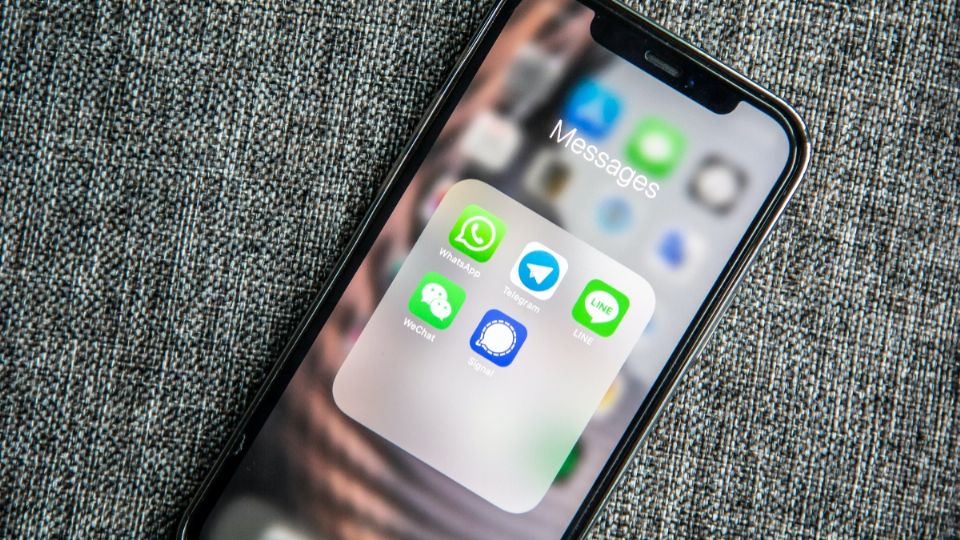WhatsApp es una de las aplicaciones de mensajería instantánea más utilizadas en el mundo, y con el tiempo ha incorporado funciones que hacen uso del micrófono y la cámara de los dispositivos móviles de sus usuarios.
Sin embargo, es importante tener en cuenta que WhatsApp no puede acceder a estos componentes de manera automática; los usuarios deben otorgar permisos para que la aplicación pueda utilizar la cámara y el micrófono de sus dispositivos.
Aunque WhatsApp prohíbe el acceso no autorizado a la cámara y al micrófono, algunos usuarios pueden preocuparse por la posibilidad de que la aplicación esté utilizando estos componentes sin su conocimiento.
Si tienes sospechas al respecto, aquí te explicamos cómo puedes verificar si WhatsApp está utilizando la cámara o el micrófono de tu dispositivo sin tu consentimiento.
Cómo evitar que activen tu cámara o micrófono en WhatsApp
En primer lugar, asegúrate de tener la última actualización de WhatsApp instalada en tu dispositivo. Las actualizaciones suelen incluir correcciones de errores y mejoras en la seguridad.
Luego, abre la aplicación WhatsApp y selecciona un chat o conversación con uno de tus contactos.
Para verificar si WhatsApp está utilizando la cámara de tu dispositivo, pulsa el ícono de la cámara para enviar una foto o un video.
Si la cámara está siendo utilizada por WhatsApp, verás un pequeño punto de color verde en la parte superior derecha de la pantalla. Esto indica que la cámara está activa.
Del mismo modo, puedes verificar si el micrófono está siendo utilizado por WhatsApp. Mantén presionado el ícono del micrófono para enviar una nota de voz.
Si el micrófono está activo, también verás un punto de color verde en la parte superior derecha de la pantalla.
Si observas estos puntos de color verde mientras estás escribiendo un mensaje de texto en una conversación, podría indicar que la cámara o el micrófono están siendo utilizados sin tu conocimiento.
Otra forma de verificar los permisos de WhatsApp es acceder a la configuración de tu dispositivo. Dirígete a la sección de "Seguridad y privacidad" o "Permisos de la aplicación", dependiendo de tu sistema operativo.
Dentro de la configuración de permisos, busca la opción que te permite ver los permisos otorgados a WhatsApp. Aquí podrás ver si WhatsApp tiene acceso a la cámara y al micrófono de tu dispositivo.